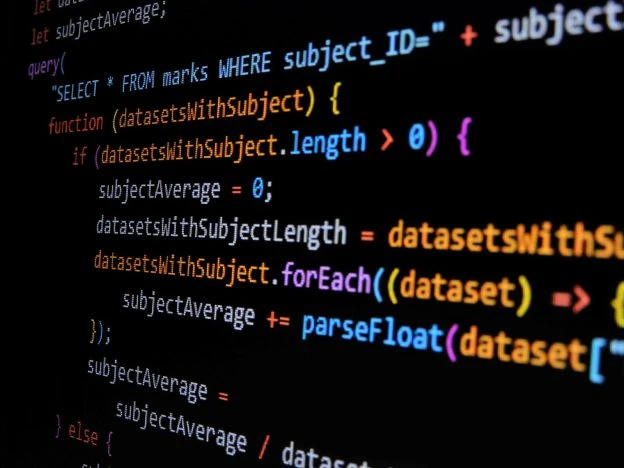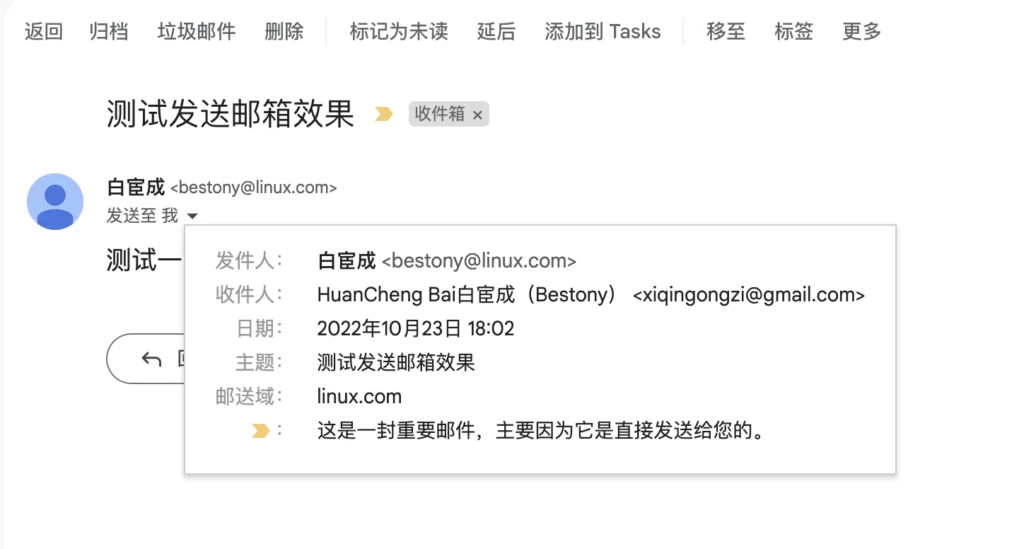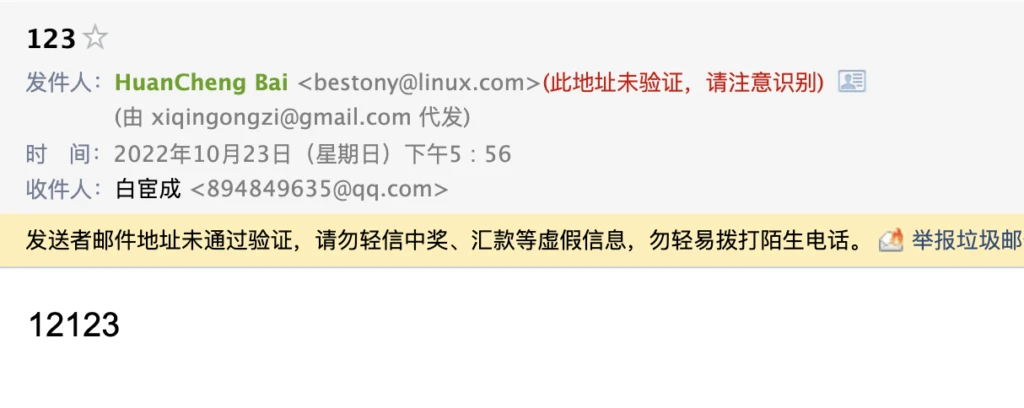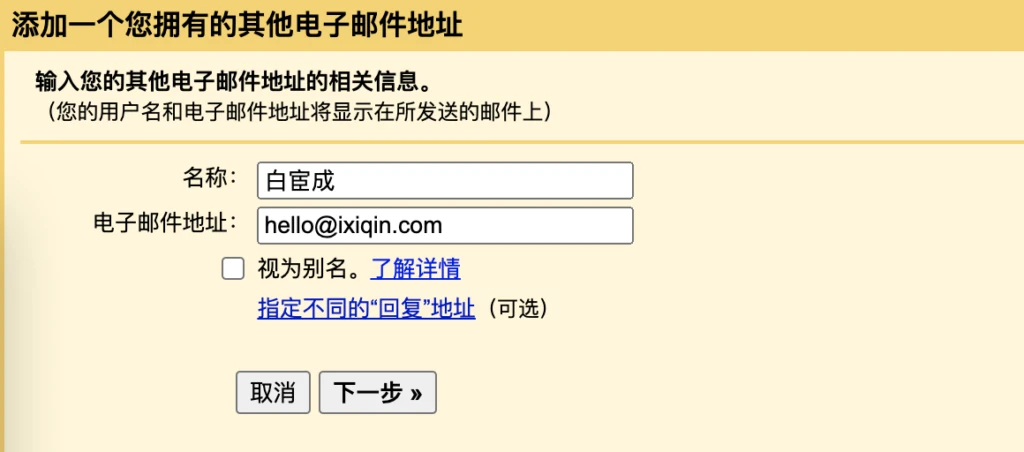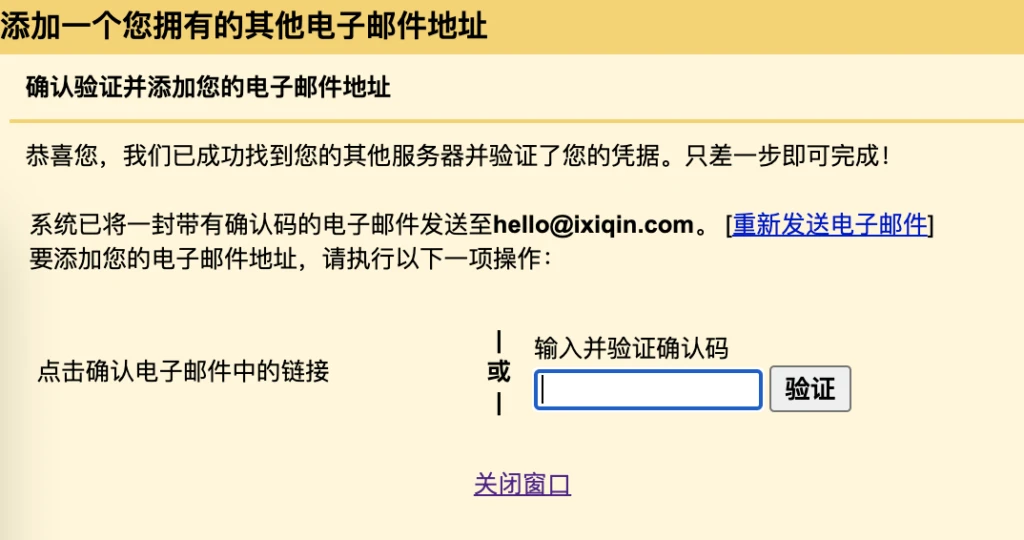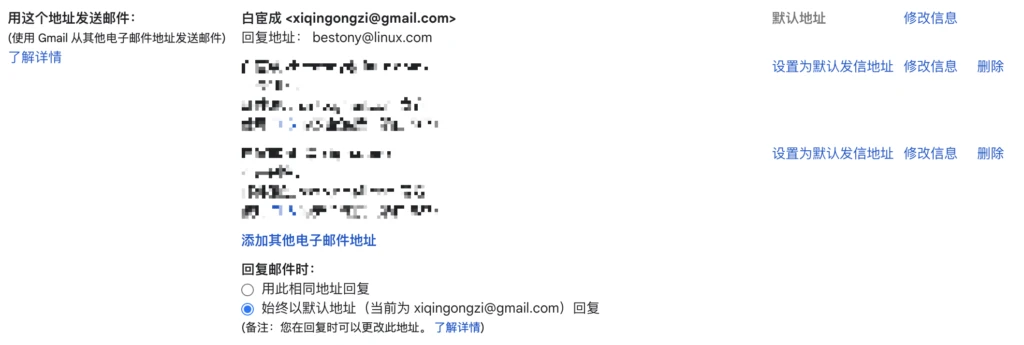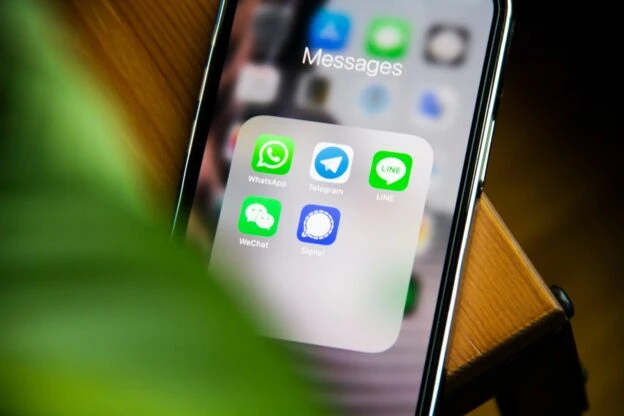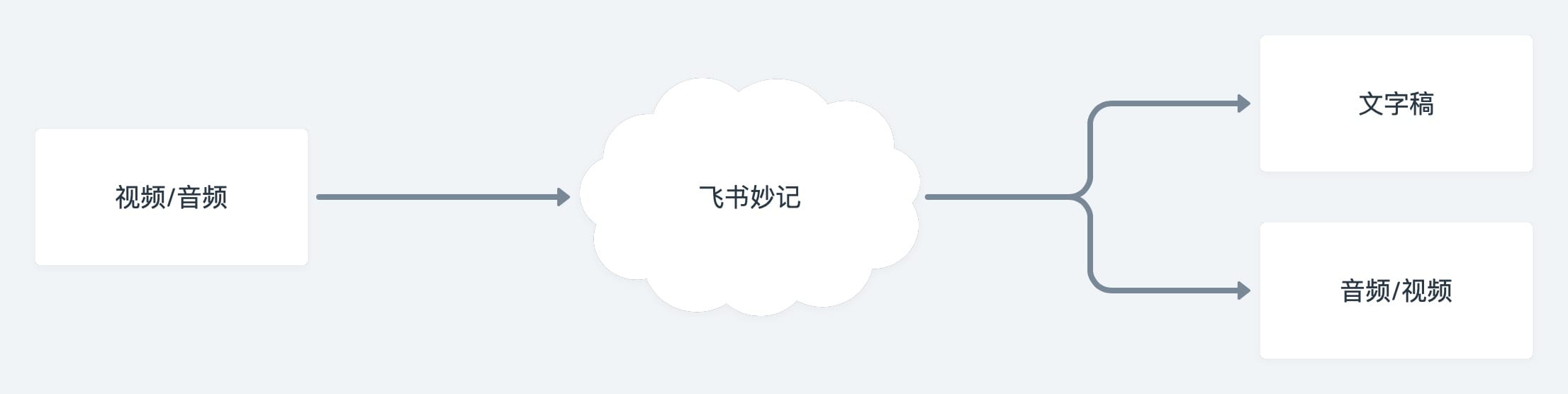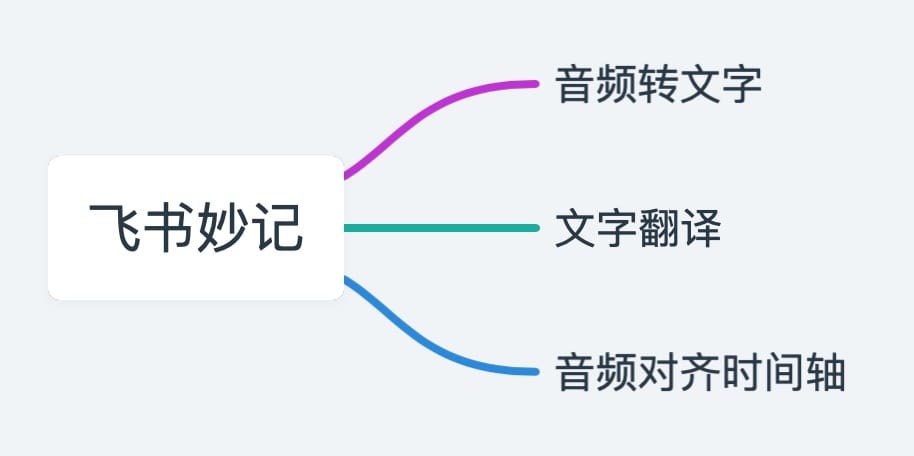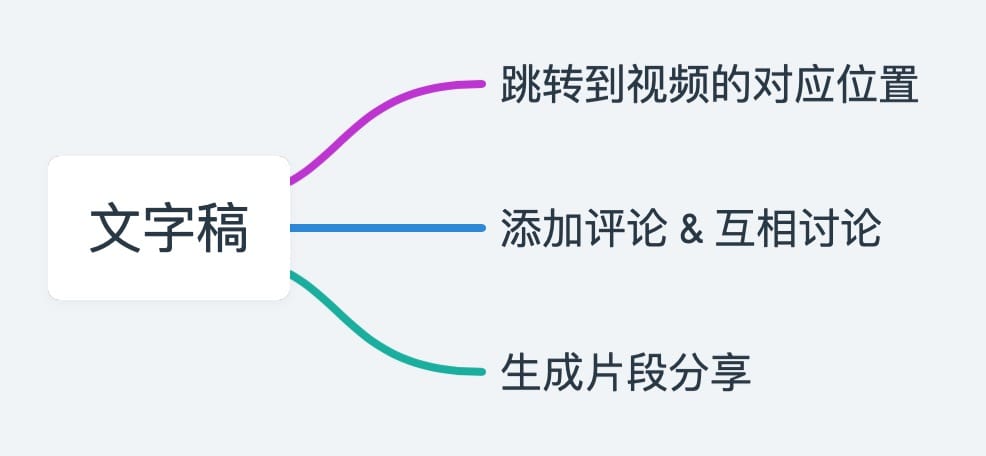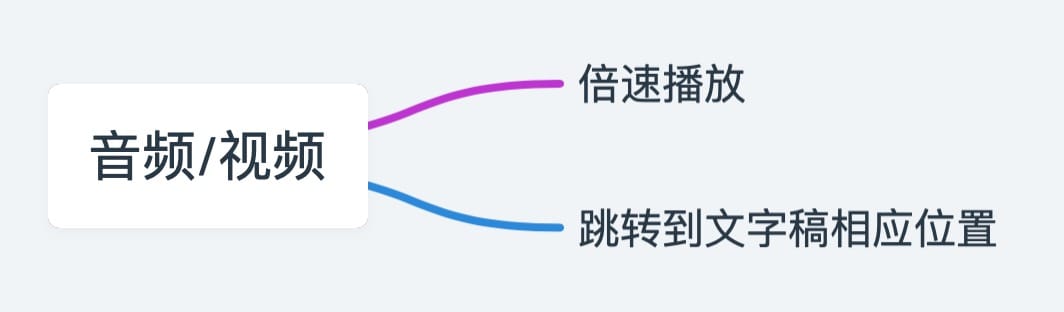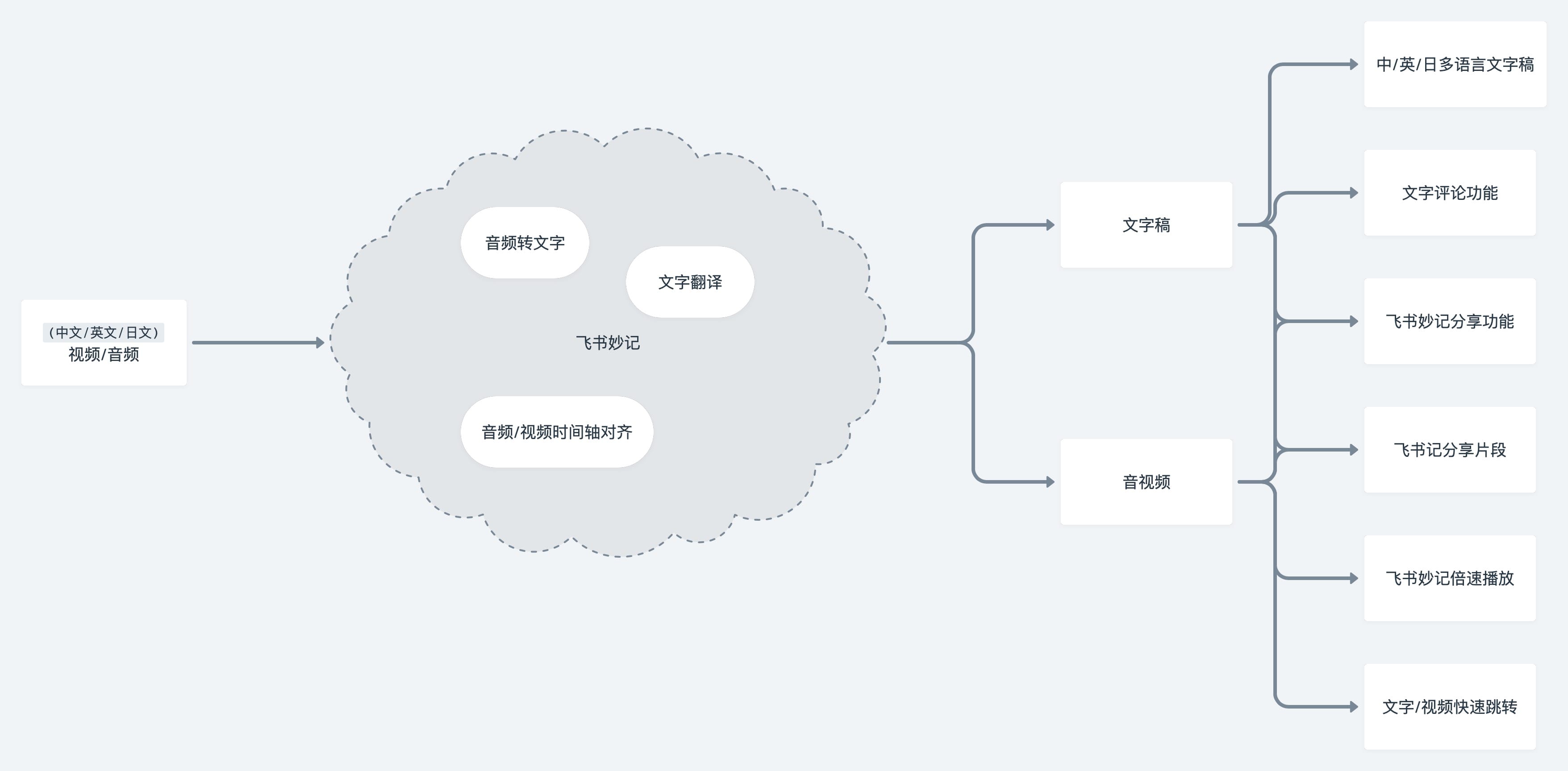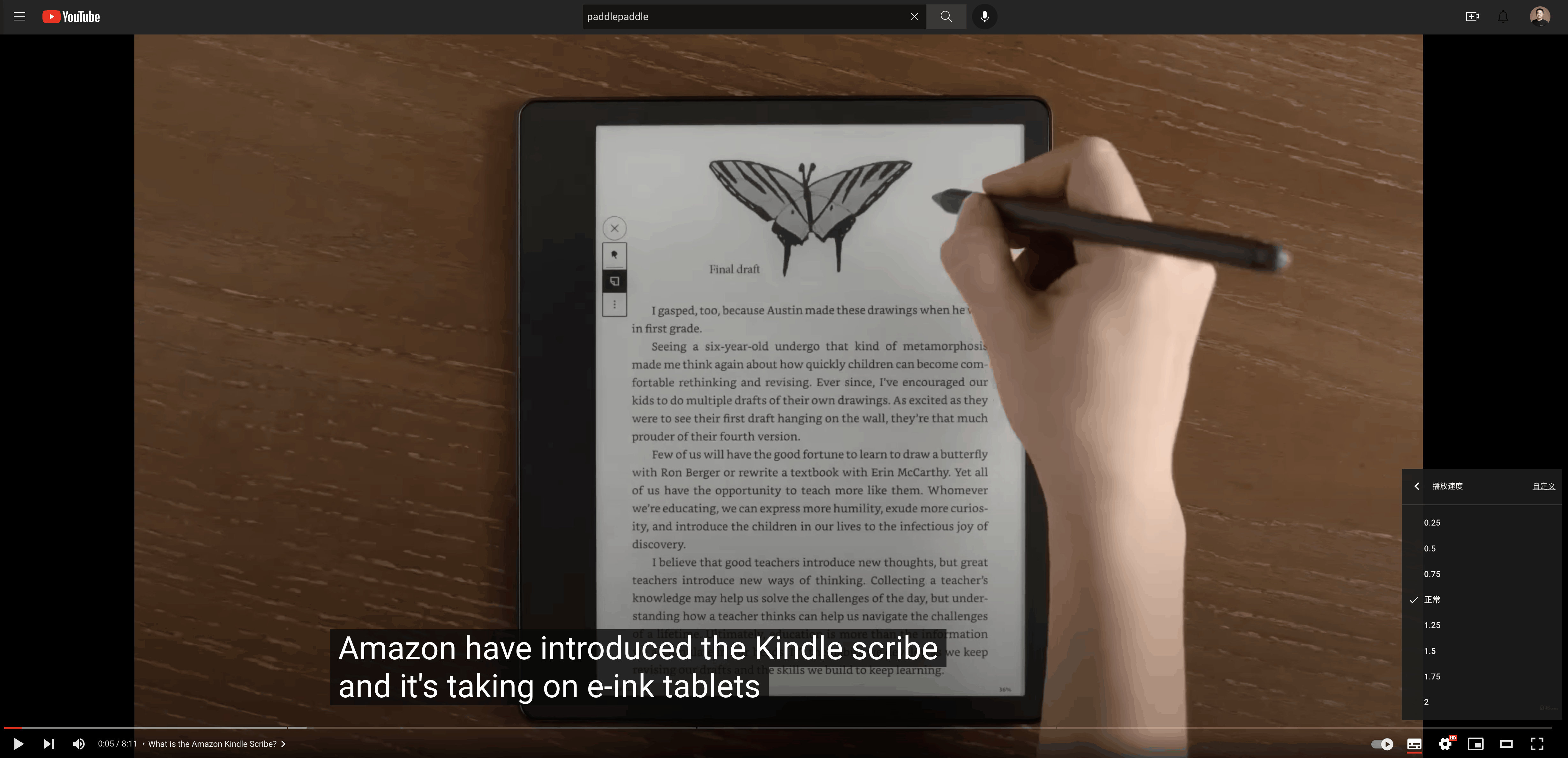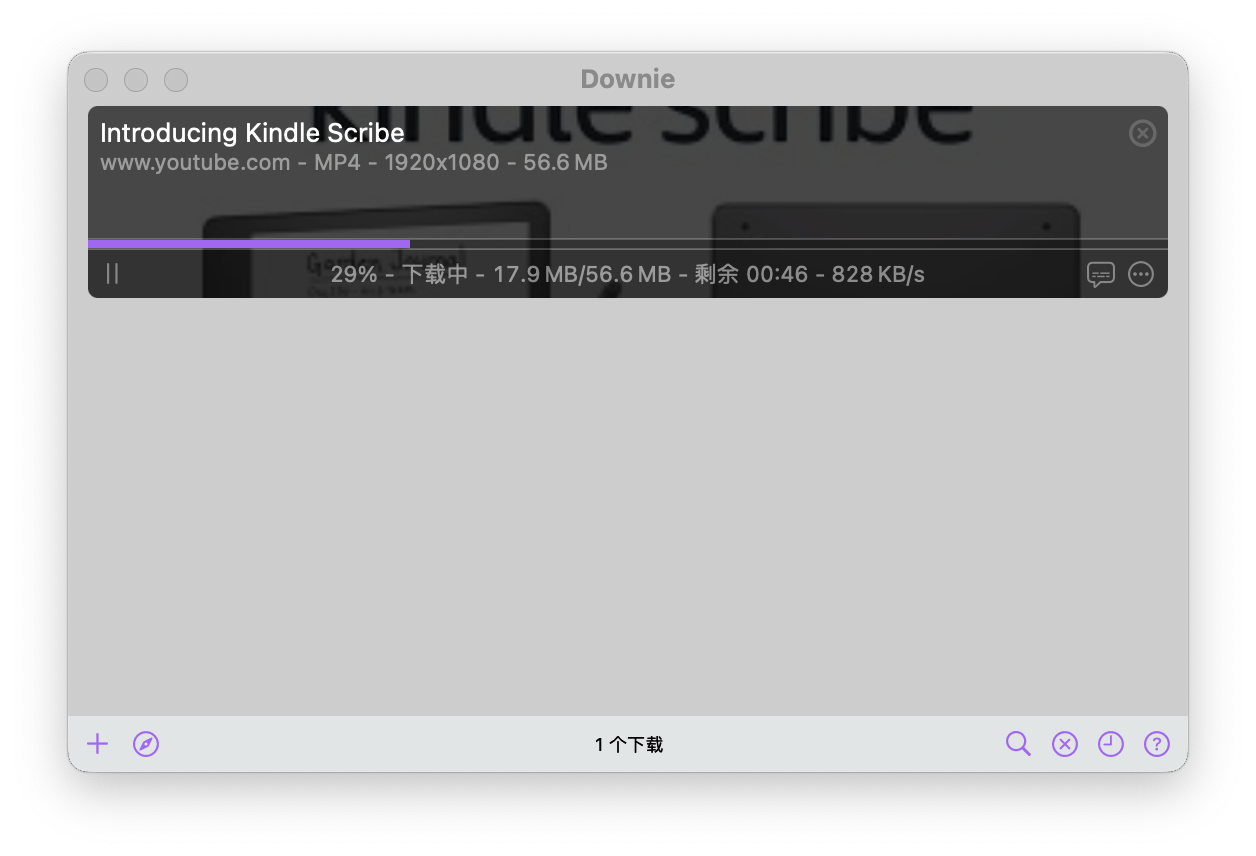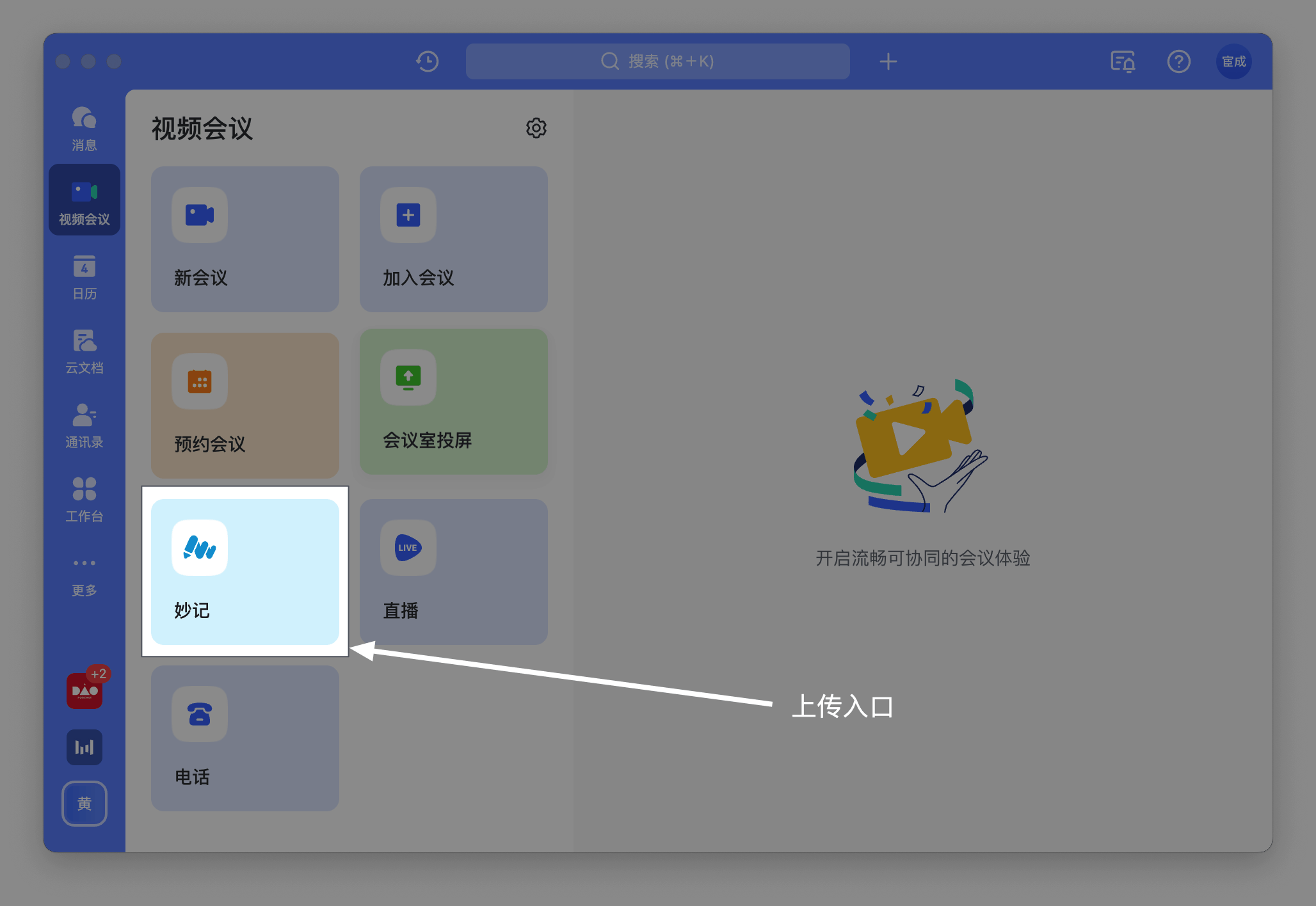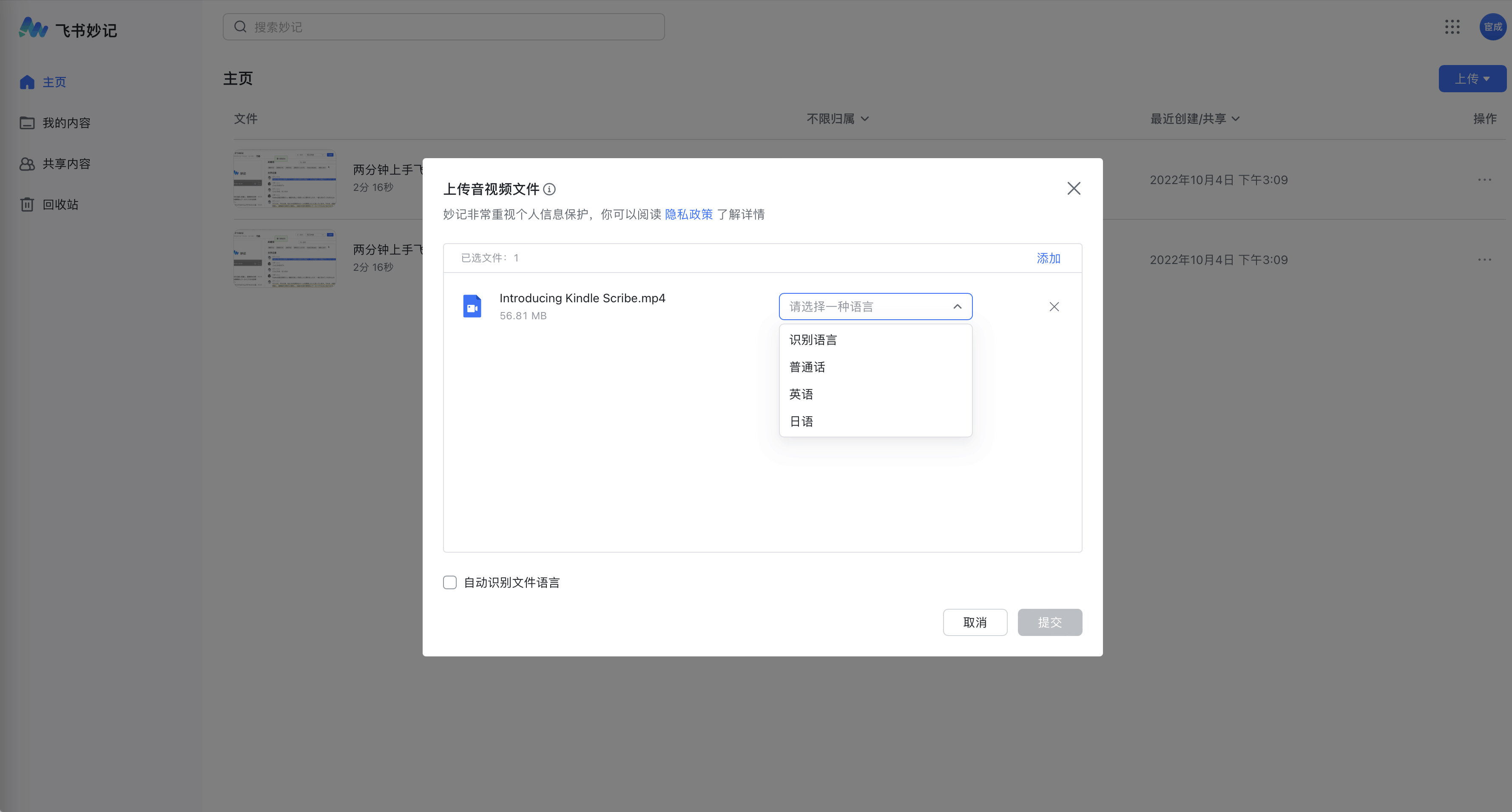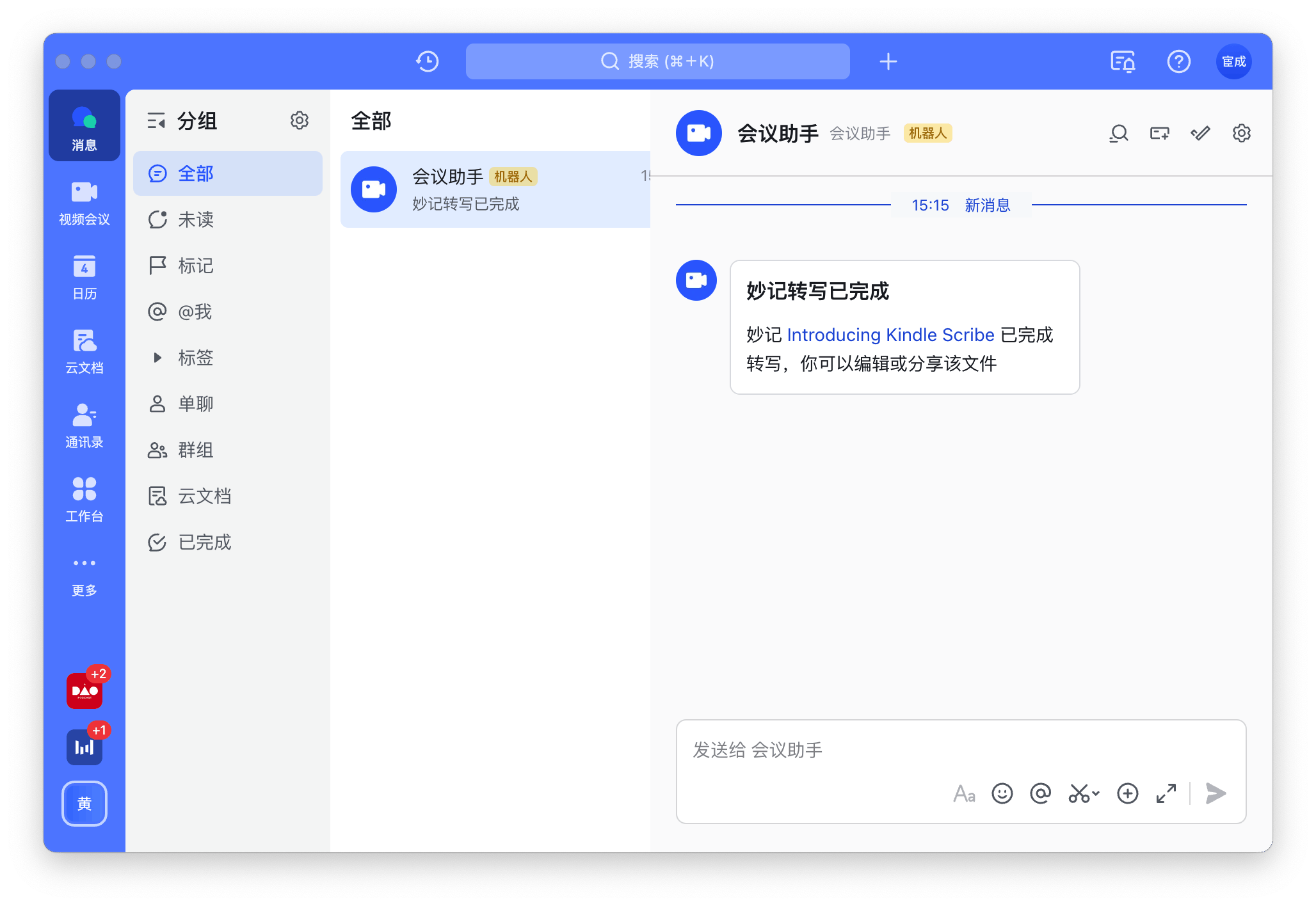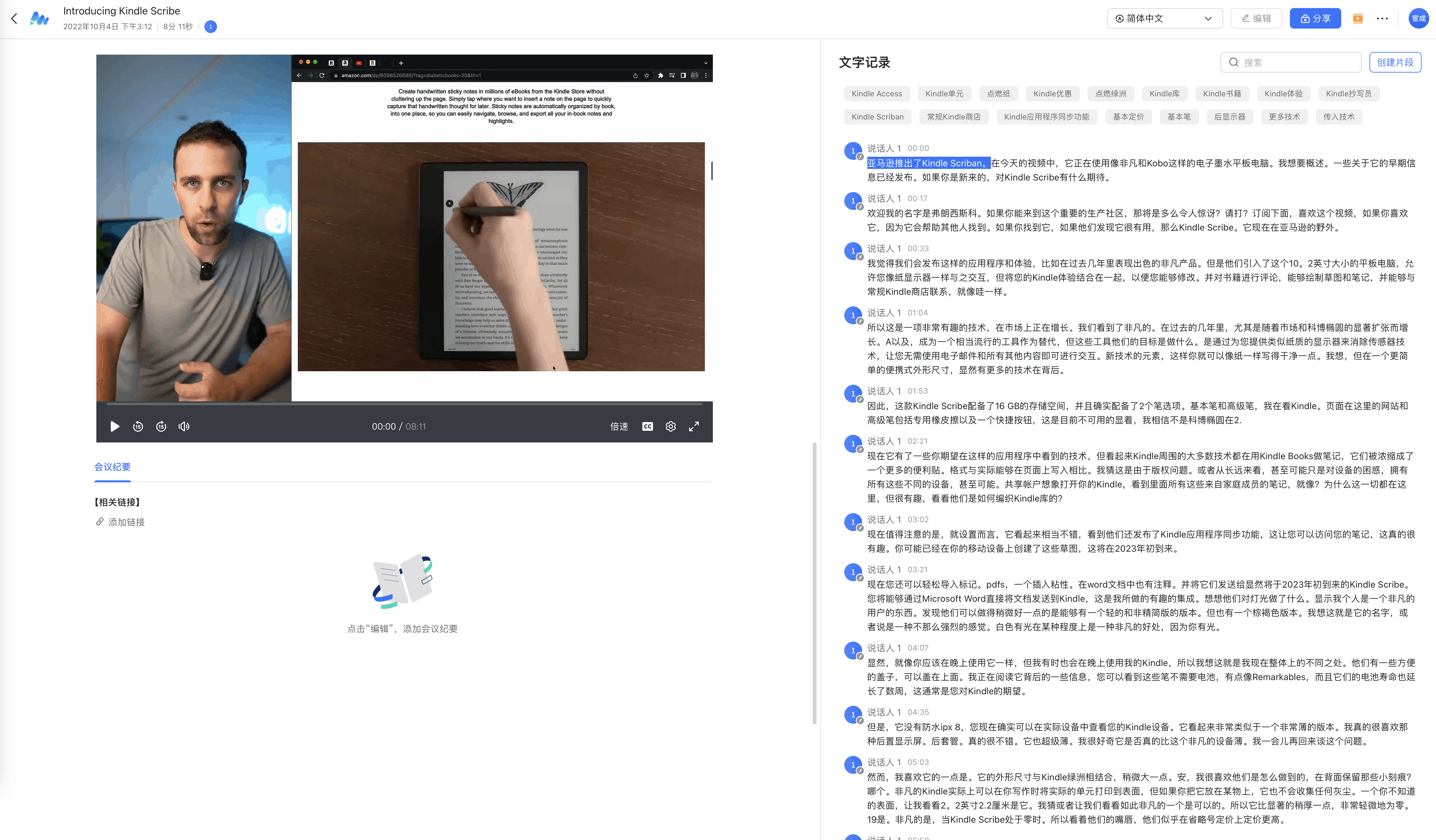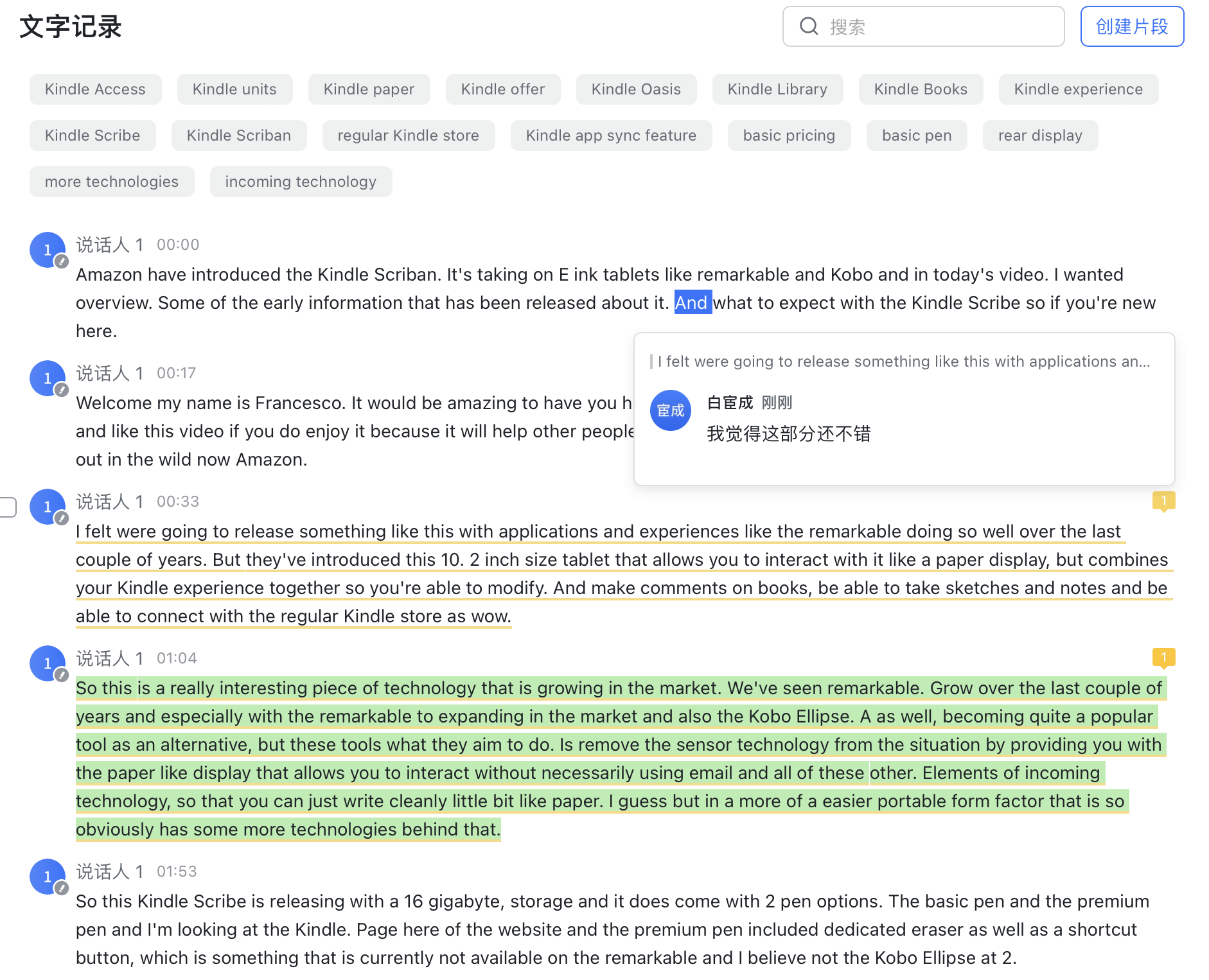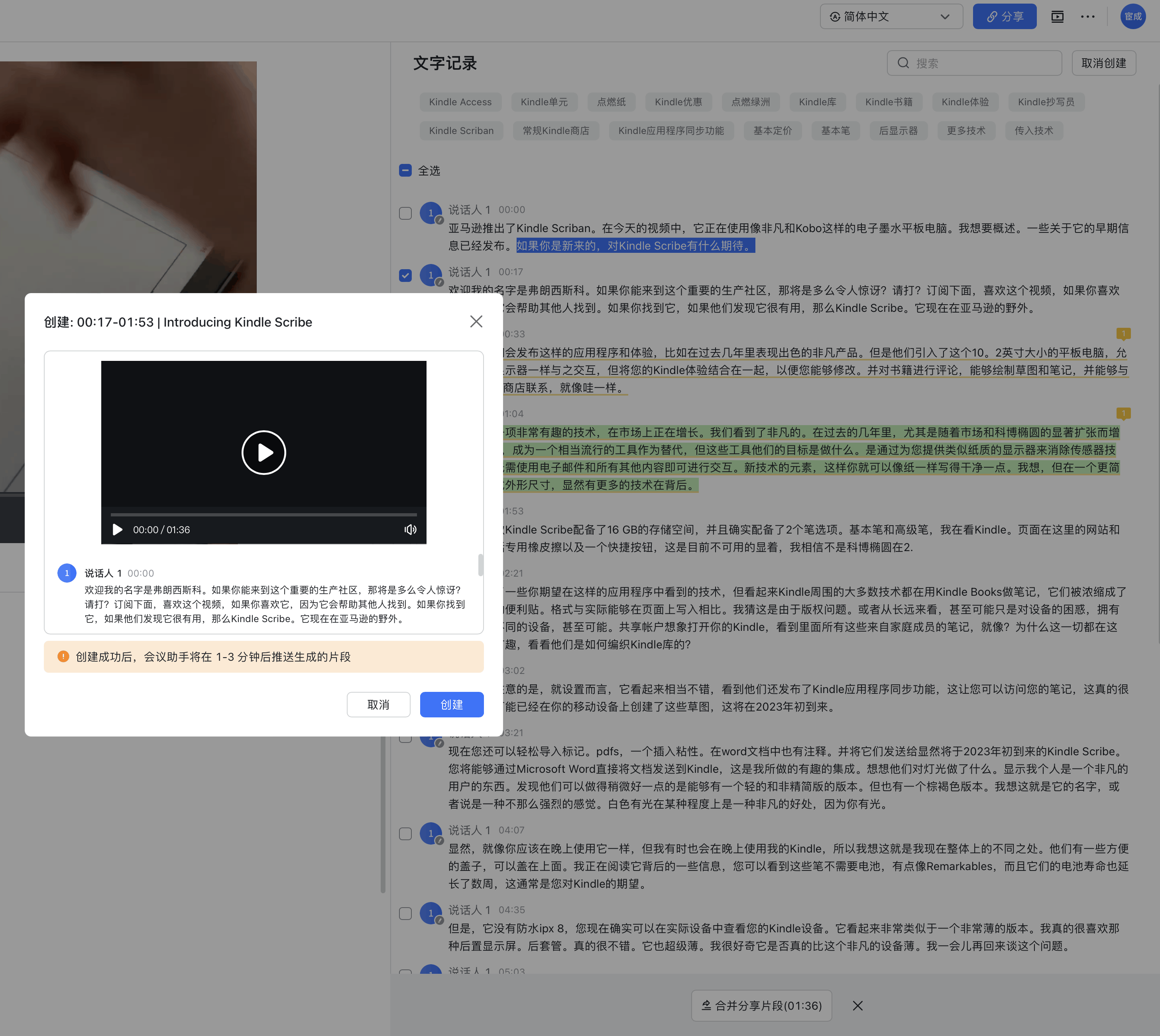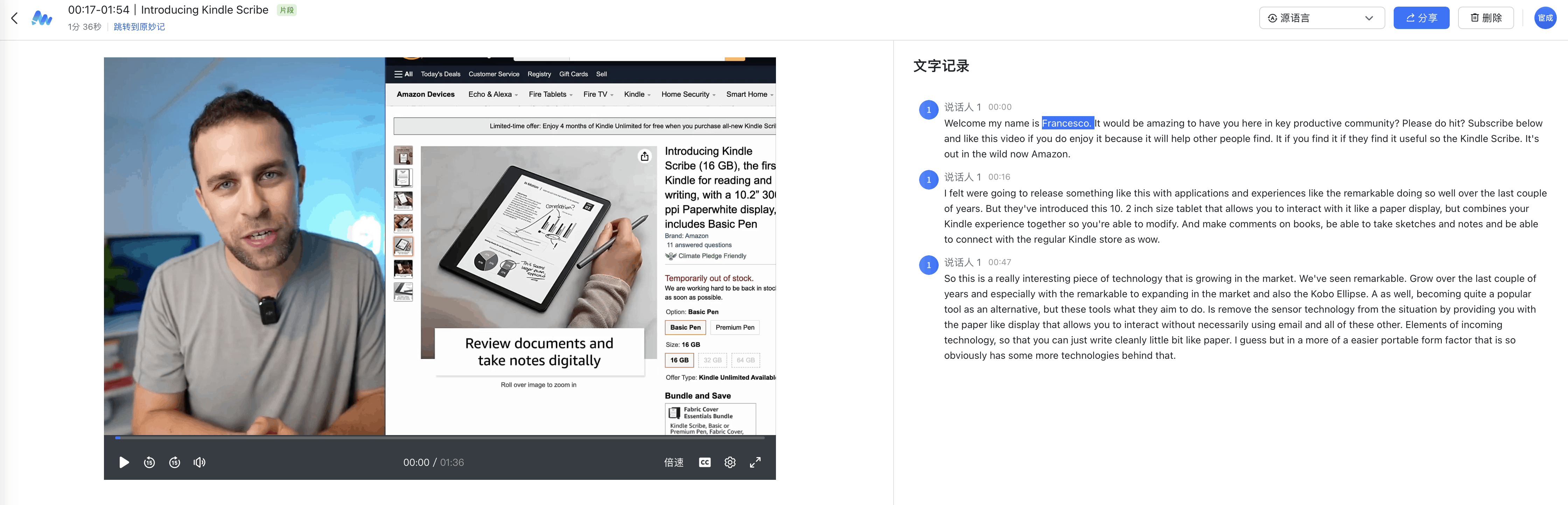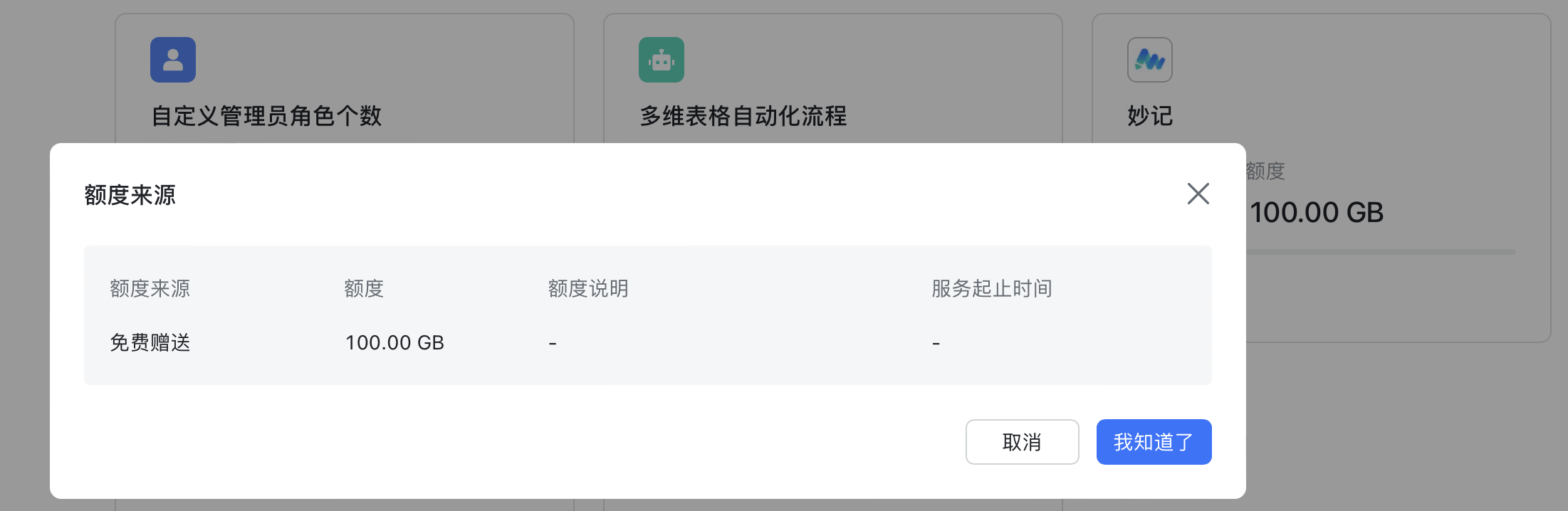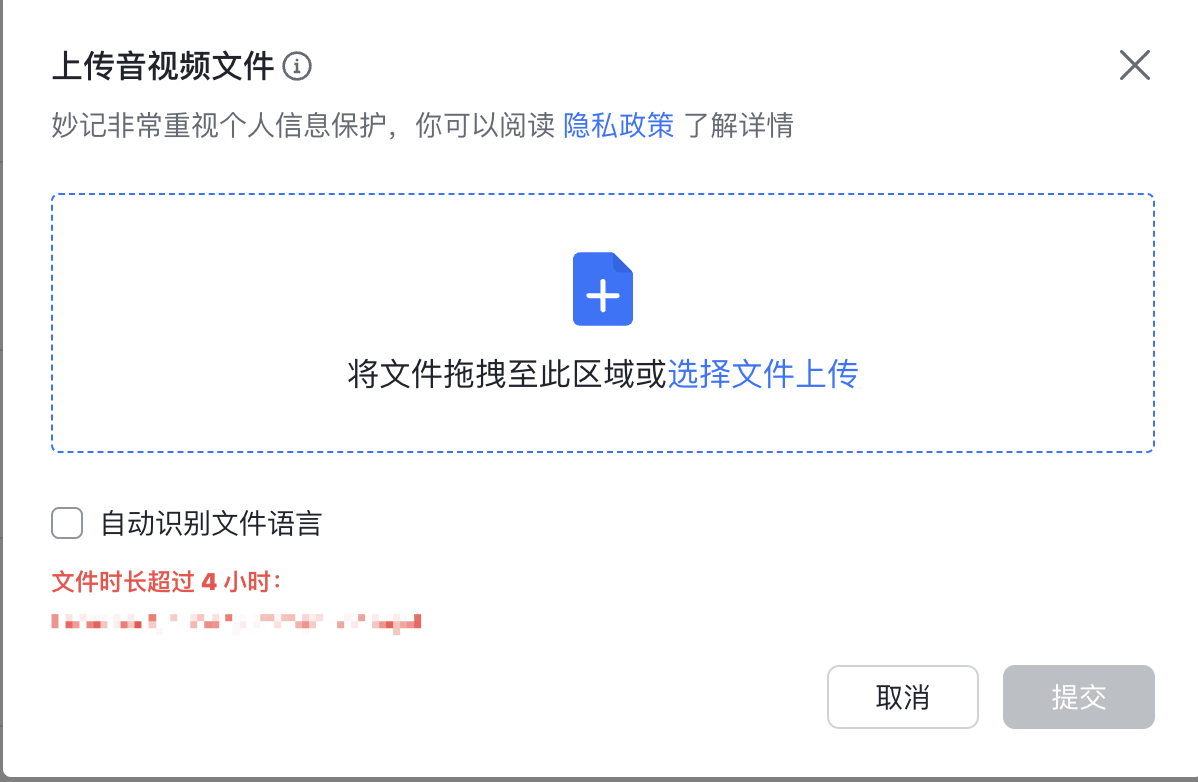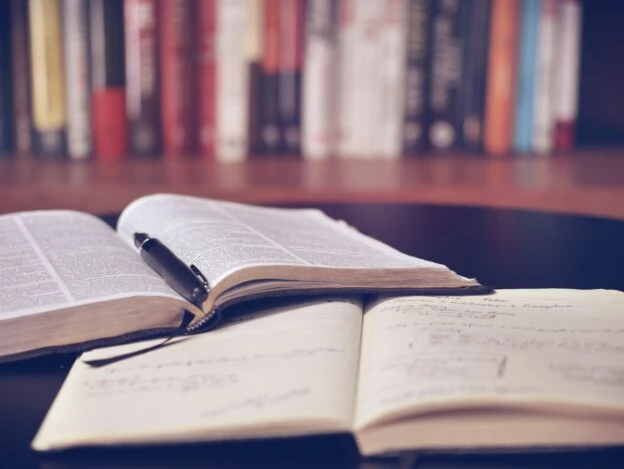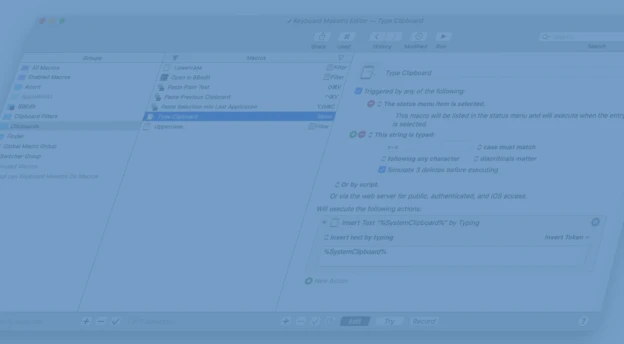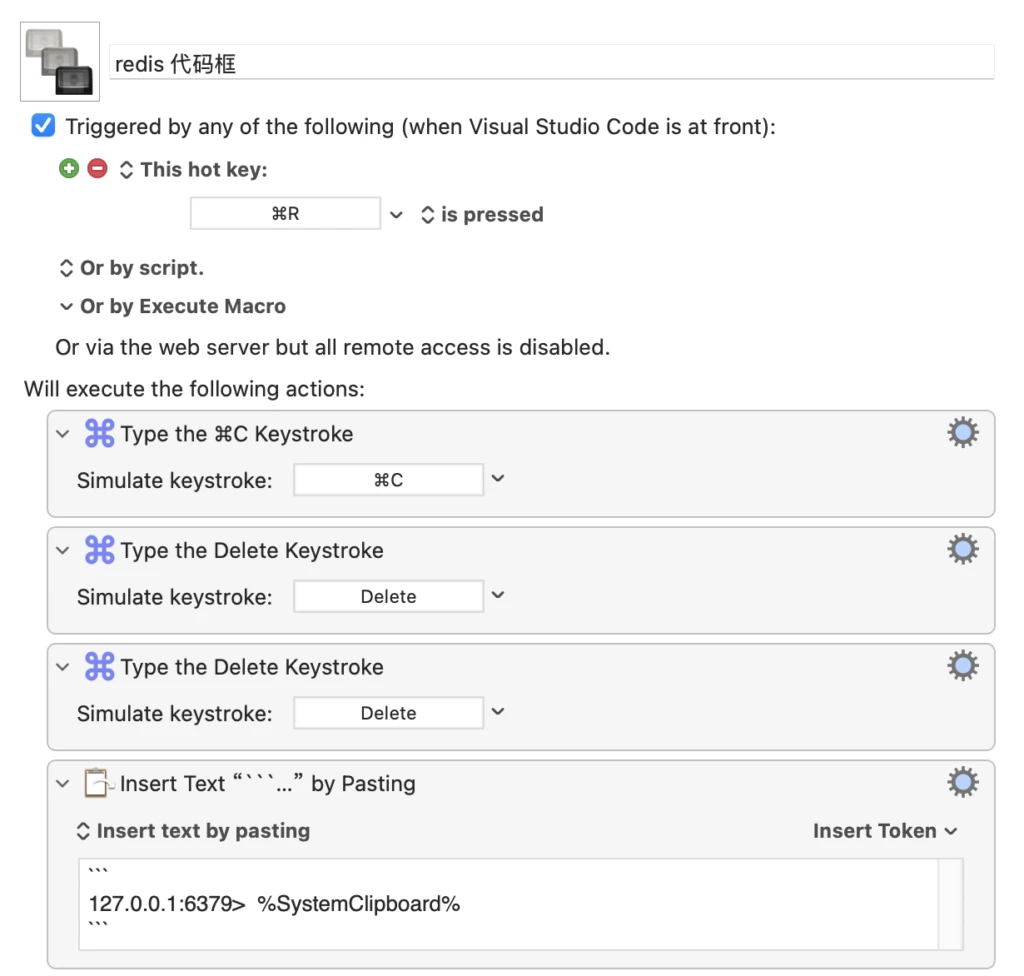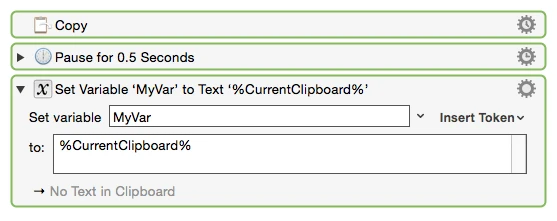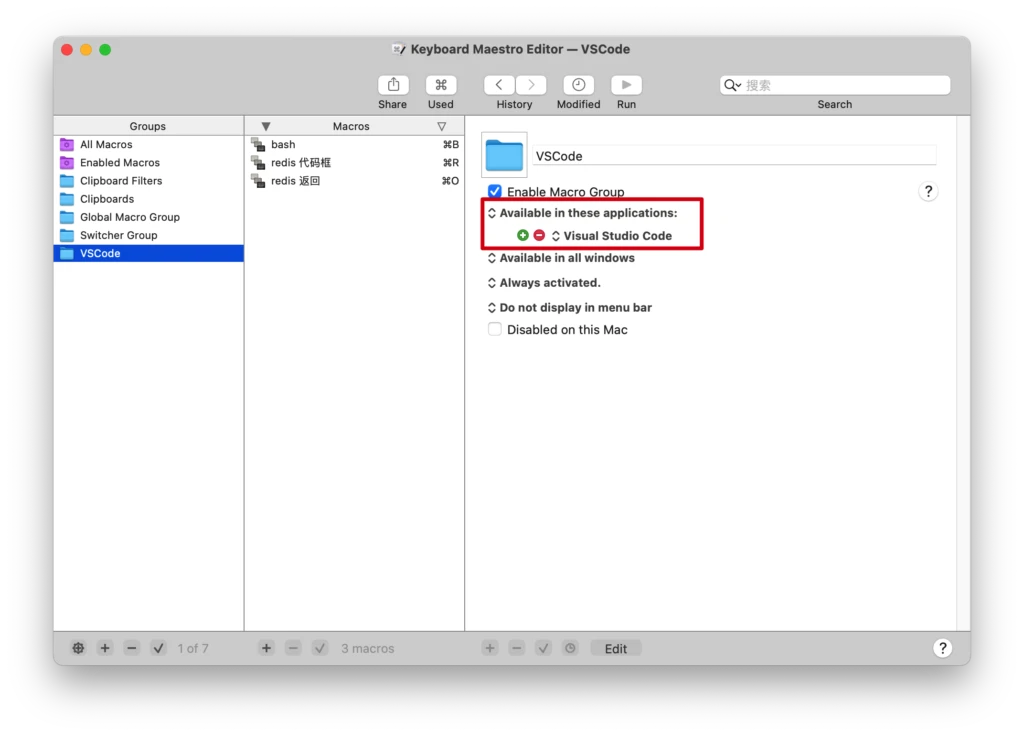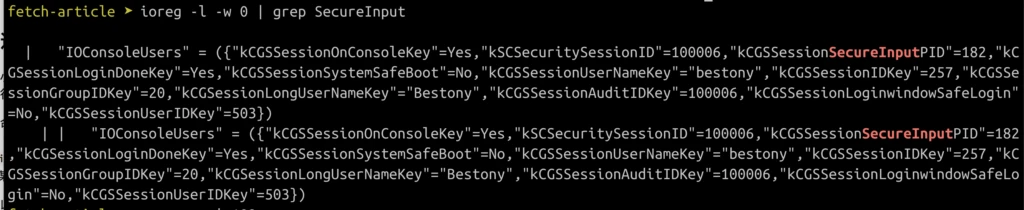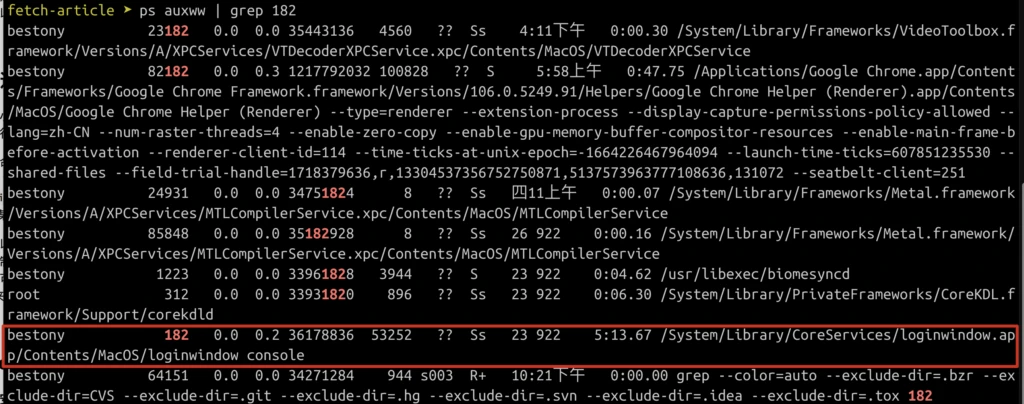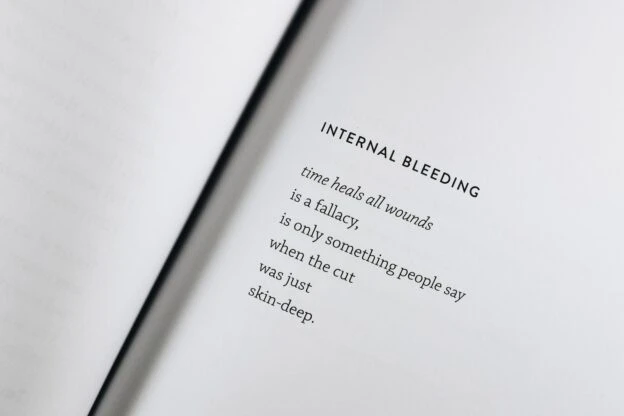在油猴脚本中,有些时候,我们需要在界面当中添加一个新的按钮。这个时候我们可以使用 document.getElementById("id").innerHTML=xxx 来指定某个元素中的内容是特定的 HTML,从而实现添加一个新的按钮。
但在这个按钮上绑定事件则不是通过简单的指定 button 的 onclick 来完成的。核心原因是默认情况下,你在油猴脚本中所写的函数只运行在油猴脚本中的 Scope ,而 button 则是运行在 Document 的 Scope 下。直接绑定事件在触发时会无法找到对应的函数。
一个好的办法是为你新增的 Button 带上 ID,并通过 ID 找到对应的 Element 并添加事件绑定来实现。
参考代码如下:
// ==UserScript==
// @name 示例代码
// @namespace https://www.ixiqin.com
// @version 0.0.1
// @description 示例代码
// @author bestony
// @license MIT
// ==/UserScript==
(function () {
'use strict';
window.addEventListener('load', function () {
function viewAuthor() {
// button click event
}
var targetElement =document.getElementById("xxx")
targetElement[0].innerHTML = targetElement[0].innerHTML + ` <a id="view-author">查看作者</a>`
var link = document.getElementById("view-author");
if (link) {
link.addEventListener("click", viewAuthor, false);
}
}, false);
})();